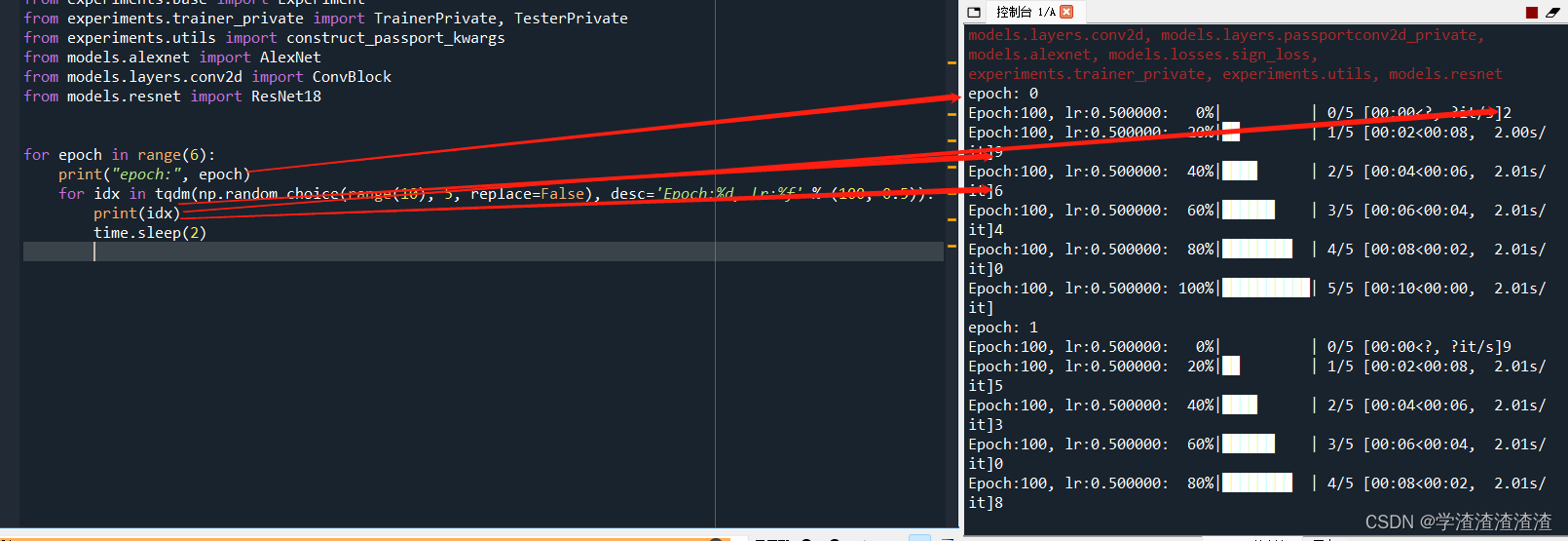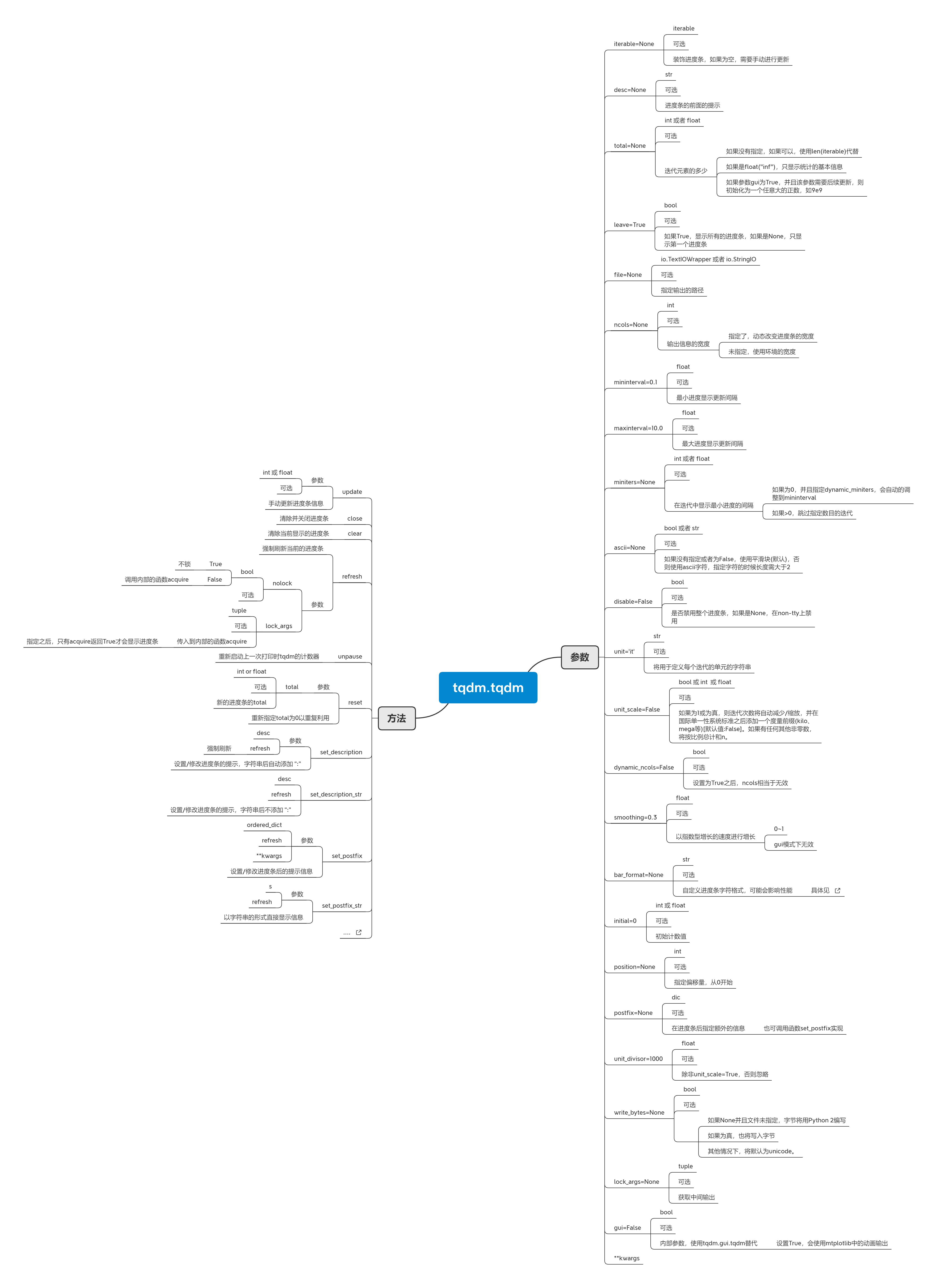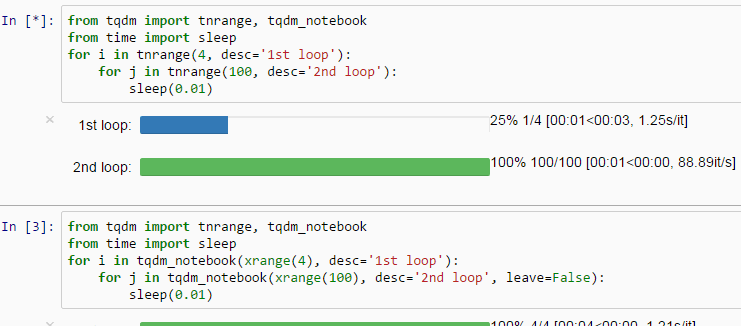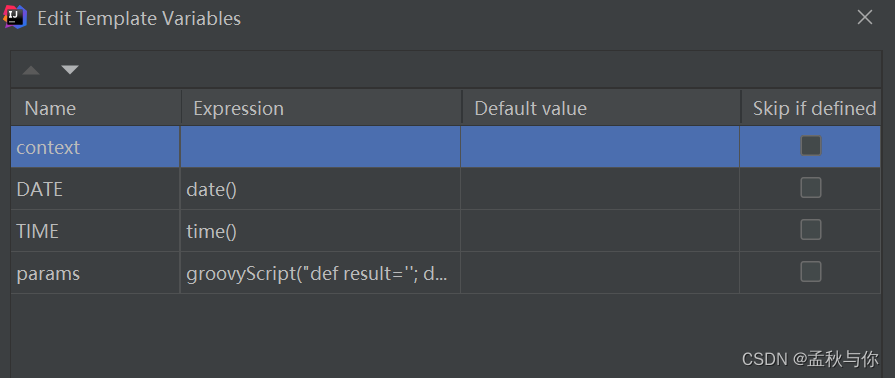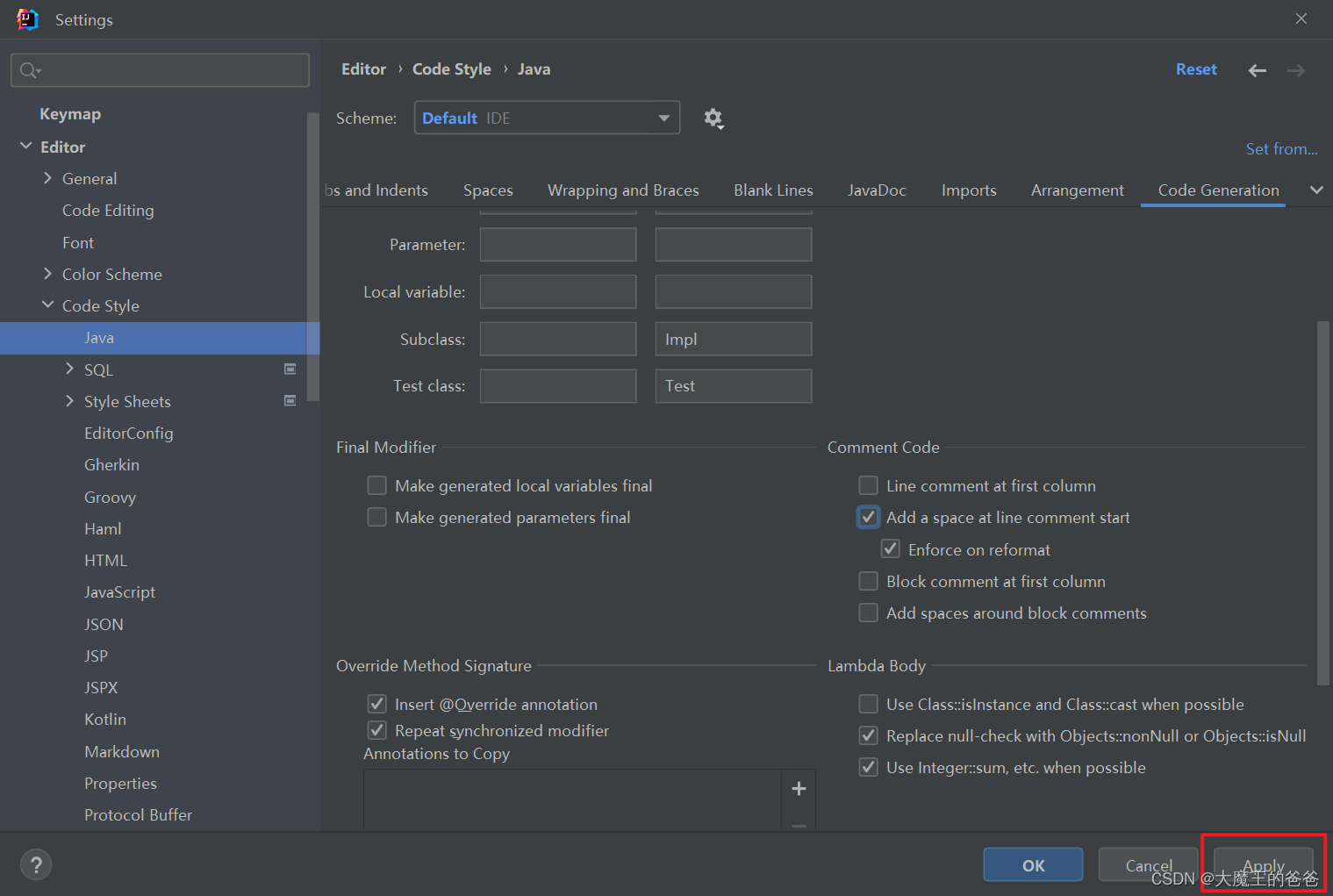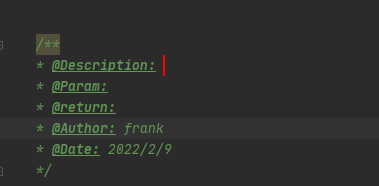tqdm模块简单介绍
tqdm是一个可以显示Python进度条的模块,可通过pip在终端安装
pip install tqdm
可通过 import tqdm 导入,也可通过 from tqdm import 【函数名】 导入
1. tqdm.tqdm
传入数字list:
from tqdm import tqdm
for i in tqdm(range(1, 5)):print(i)
结果显示:
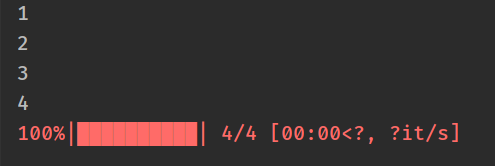
通过 bar_format="{l_bar}{bar}" 可只显示进度条
from tqdm import tqdm
for i in tqdm(range(1, 5), bar_format="{l_bar}{bar}"):pass
结果显示:

或传入字符串list:
from tqdm import tqdm
for i in tqdm(["a", "b", "c"]):print(i)
结果显示:

2. tqdm.trange
更简略的表达 tqdm(range()) 可以用 trange()
from tqdm import trange
for i in trange(range(1, 5)):print(i)
结果显示同上。
3. set_description
通过 tqdm 提供的 set_description 方法可以实时查看每次处理的数据
from tqdm import tqdm
pbar = tqdm(["a", "b", "c", "d"])
for c in pbar:pbar.set_description("Processing %s" % c)
结果显示:

前面的字符可以自定义,通过 %s 可以输出每次处理的数据。